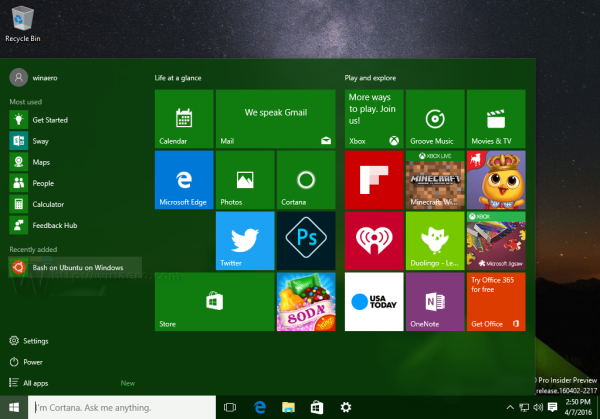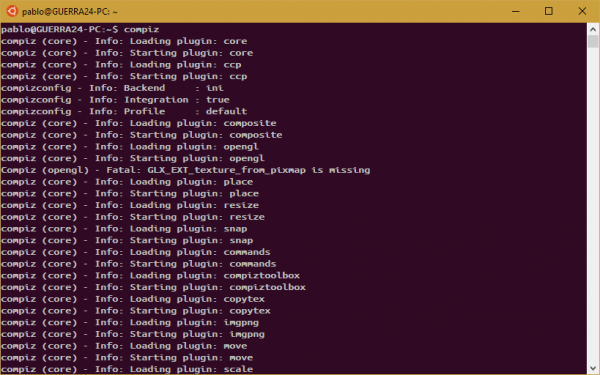Mint azt tudhatod, a Windows 10 Anniversary Update a Bash on Ubuntu funkcióval érkezik. Ez egy olyan alkalmazás, amely hozzáférést biztosít a Linux terminál teljes funkcióihoz egy alapvető eszközkészlettel, amelyet az alapértelmezett Ubuntu csomagkezelővel lehet kibővíteni. Hasonló egy virtuális géphez, amelyen Ubuntu van telepítve, de a Microsoft szerint a Linux alrendszer natív megvalósítása a Windows rendszeren, így sokkal gyorsabban működik. Most képzelje el, hogy futtathatja-e a Unity-t, az Ubuntu alapértelmezett asztali környezetét a Windows 10 rendszeren! Igen, ez lehetséges. Lássuk, hogyan lehet ezt megtenni.
Reklám

A folytatás előtt engedélyeznie kell a Bash alkalmazást az Ubuntun. Csak kövesse ezt az egyszerű oktatóanyagot.
A Bash engedélyezése az Ubuntun a Windows 10 rendszerben
használjon laptopot router Windows 10-ként
Ezután szüksége van egy harmadik fél megjelenítő kiszolgálójára, amely az Ubuntu alatt futó GUI alkalmazásokat jeleníti meg Windows 10 rendszeren. A beépített Ubuntu X Server nem indul el, ha telepíti. Egy jó X Server implementáció a Windows számára az Xming alkalmazás. Telepítéséhez kövesse a cikkben említett lépéseket:
A GUI-alkalmazások futtatása az Ubuntuban a Windows 10 rendszeren
Most az Xming telepítésével és az Ubuntu Bash használatával is véget ér. Ezt követően tegye a következőket.
- Nyissa meg a Bash alkalmazást az Ubuntun a Start menüből.
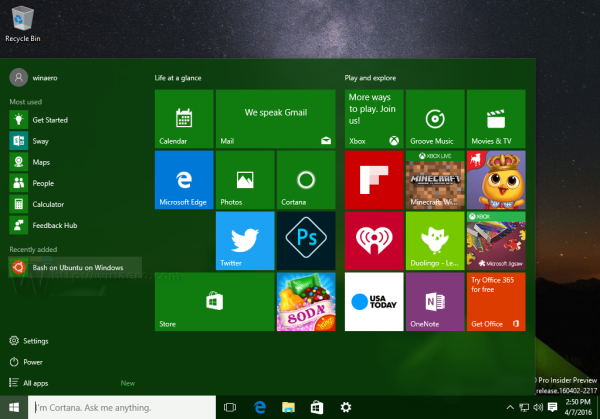
- Hajtsa végre a következő parancsot a bash-ban:
echo 'export DISPLAY =: 0.0' >> ~ / .bashrc
- Szerkessze az /etc/dbus-1/session.conf fájlt. Ezt a konzolszerkesztő nano használatával teheti meg. Írja be ezt:
nano /etc/dbus-1/session.conf
Keresse meg a következő sort:
unix: tmpdir = / tmp
És változtassa meg erre:
hogyan lehet megtudni, amikor létrehozta a Google-fiókját
tcp: host = localhost, port = 0
Nyomja meg a Ctrl + O billentyűkombinációt a fájl mentéséhez, majd a Ctrl + X billentyűkombinációval lépjen ki a nano-ból.
- Most telepítenie kell a Unity-t és néhány segítő csomagot. Hajtsa végre a következő parancsot:
apt-get install ubuntu-desktop unity compizconfig-settings-manager
- Írja becompiza bash-ban, és néhány másodperc múlva elindítja az Unity-t!
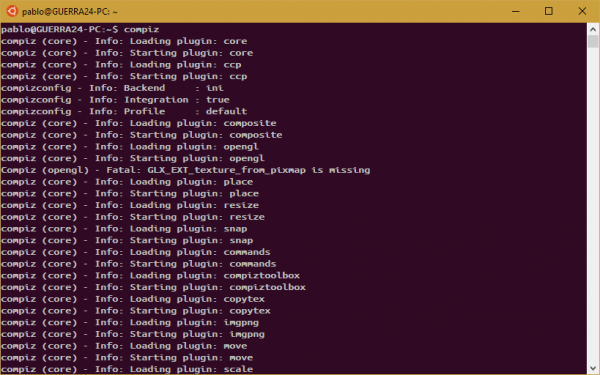
Ha nem látja az egérmutatót, futtatnia kell a compizconfig-settings-manager alkalmazást, és engedélyeznie kell ezeket a bővítményeket:

Ezzel a trükkel számos GUI eszközt futtathat, beleértve a Firefoxot is. Hitelek: War24 @Github